本文详细介绍了Win10系统下VPN设置方法,包括选择合适的VPN服务、配置连接参数、安装客户端等步骤,助您轻松连接远程网络,畅享无缝上网体验。
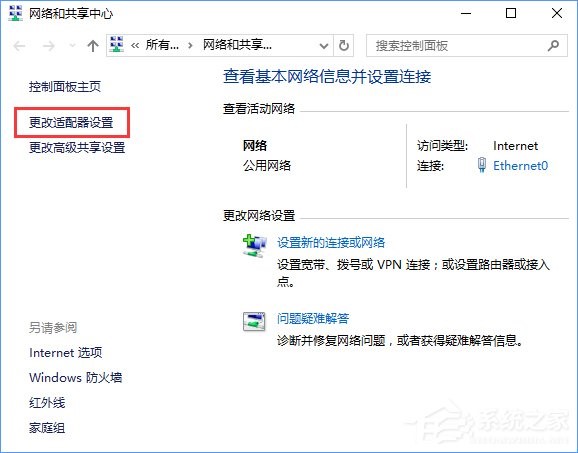
随着互联网技术的飞速发展,VPN(虚拟私人网络)已成为众多用户保护个人隐私、突破网络限制、接入远程办公系统的首选工具,Windows 10系统内置了VPN客户端,用户无需额外安装第三方软件,即可便捷地配置和使用VPN,本文将详细阐述Win10 VPN的设置方法,助您迅速接入远程网络,尽享流畅的网络体验。
VPN类型解析
在配置VPN之前,了解不同类型的VPN至关重要,目前市场上常见的VPN类型包括以下几种:
1. PPTP(点对点隧道协议):速度较快,但安全性相对较弱,易受拦截。
2. L2TP/IPsec:安全性较高,但配置相对复杂。
3. SSTP(安全套接隧道协议):安全性极佳,但仅支持Windows操作系统。
4. IKEv2:适用于移动设备,支持自动连接功能。
根据您的具体需求选择合适的VPN类型,以下将以L2TP/IPsec为例进行详细说明。
Win10 VPN设置详解
1. 打开“设置”菜单
在Windows 10系统中,点击“开始”按钮,然后选择“设置”菜单。
2. 选择“网络和互联网”
在“设置”菜单中,点击“网络和互联网”选项。
3. 点击“VPN”
在“网络和互联网”界面中,找到并点击“VPN”选项。
4. 点击“添加VPN连接”
在VPN界面,点击下方的“添加VPN连接”按钮。
5. 填写VPN信息
在弹出的窗口中,请填写以下信息:
- VPN名称:自行命名,以便于识别。
- VPN类型:选择“L2TP/IPsec”。
- 服务器地址:根据您的VPN服务提供商提供的服务器地址填写。
- 用户名和密码:根据您的VPN账号信息填写。
6. 点击“保存”
完成信息填写后,点击“保存”按钮。
7. 连接VPN
返回VPN界面,找到刚才添加的VPN连接,点击“连接”按钮。
8. 输入密码
在弹出的窗口中,输入您的VPN账号密码,点击“确定”。
9. 连接成功
稍等片刻,若连接成功,您会看到VPN连接状态显示为“已连接”。
Win10 VPN连接故障排除
1. 检查服务器地址
若连接失败,请首先核实服务器地址是否正确。
2. 更改VPN类型
尝试更换VPN类型,如PPTP、SSTP或IKEv2等。
3. 检查网络连接
确保您的网络连接稳定,无干扰。
4. 重启VPN客户端
有时重启VPN客户端可解决连接问题。
5. 联系VPN服务提供商
若上述方法均无法解决问题,请联系您的VPN服务提供商寻求技术支持。
通过上述步骤,您便能在Windows 10系统中轻松设置和使用VPN,VPN不仅能够帮助您保护隐私、突破地域限制,还能让您享受无缝的网络连接体验,希望本文对您有所帮助。
标签: #win10 vpn设置




评论列表